Utilización de la función de microajuste. Epson LQ-2090, LQ590, LQ-590
Add to my manuals
260 Pages
advertisement
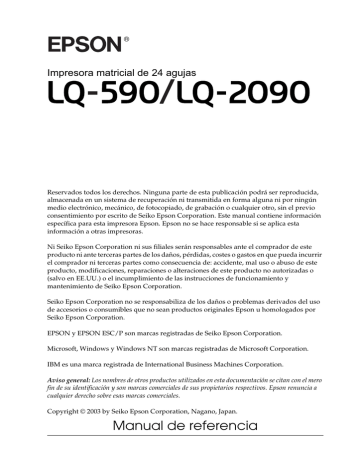
Paso a la impresión en papel continuo
Siga estos pasos para pasar de la impresión en hojas sueltas a la impresión en papel continuo con un tractor de empuje:
Nota:
Para pasar de la impresión con la guía frontal de hojas a la impresión con el tractor de empuje frontal, debe extraer la guía frontal de hojas.
1. Si queda alguna hoja suelta en la impresora, pulse el botón
Load/Eject para expulsarla.
c
Precaución:
No utilice el mando para expulsar papel, ya que la impresora podría resultar dañada o podría perderse la posición de inicio de página.
2. Asegúrese de que el tractor está instalado en la posición de empuje frontal o posterior y de que éste contiene papel
continuo, tal y como se indica en “Carga de papel continuo con el tractor” en la página 17.
3. Coloque la palanca de liberación del papel en la posición frontal o posterior, según la posición del tractor que esté utilizando.
La impresora cargará el papel continuo automáticamente en cuanto empiece a imprimir.
Utilización de la función de microajuste
La función de microajuste permite hacer avanzar o retroceder el papel en incrementos de 0,141 mm (1/180 pulgadas), de forma que es posible ajustar las posiciones de inicio de página y de corte.
64
Manipulación del papel
Ajuste de la posición de corte
Si la línea perforada del papel no está alineada con el borde de corte, puede utilizar la función de microajuste para colocar la perforación en la posición de corte.
Siga estos pasos para ajustar la posición de corte: c
Precaución:
No utilice el mando para ajustar la posición de corte, ya que la impresora podría resultar dañada o podría perderse dicha posición.
2
Nota:
El ajuste de la posición de corte se mantendrá hasta que lo cambie, incluso si apaga la impresora.
2
1. Compruebe si el indicador Tear Off/Bin parpadea (el papel se encuentra en la posición de corte actual). Es posible que tenga que pulsar el botón Tear Off/Bin para desplazar el papel hasta la posición de corte.
2
2
2
2
2
2
2. Mantenga pulsado el botón Pause durante unos tres segundos. El indicador Pause empezará a parpadear y la impresora entrará en el modo de microajuste.
2
2
2
2
Manipulación del papel
65
3. Abra la cubierta de la guía del papel. A continuación, pulse el botón LF/FF para hacer retroceder el papel o el botón
Load/Eject para hacer avanzar el papel, hasta que la perforación esté alineada con el borde de corte de la cubierta de la impresora.
perforación del papel borde de corte de la cubierta de la impresora
Nota:
La impresora tiene una posición mínima y otra máxima de corte. Si intenta ajustar la posición de corte fuera de esos límites, la impresora emitirá un pitido y dejará de mover el papel.
4. Corte las páginas impresas.
5. Pulse el botón Pause para desactivar el modo de microajuste.
Cuando reanude la impresión, la impresora colocará automáticamente el papel en la posición de inicio de página y empezará a imprimir.
66
Manipulación del papel
Ajuste de la posición de inicio de página
La posición de inicio de página es el punto de la página en el que empieza a imprimir la impresora. Si la posición de impresión es incorrecta, puede ajustar la posición de inicio de página con la función de micro ajuste.
2
2
Siga estos pasos para ajustar la posición de inicio de página: c
Precaución:
No utilice el mando para ajustar la posición de inicio de página, ya que la impresora podría resultar dañada o podría perderse dicha posición.
Nota:
❏ El ajuste de la posición de inicio de página se mantendrá hasta que
lo cambie, incluso si apaga la impresora.
❏ El ajuste del margen superior que se configura en algunas
aplicaciones tiene prioridad sobre el ajuste de la posición de inicio de página configurado con la función de micro ajuste. Si fuera necesario, ajuste la posición de inicio de página en el software.
1. Compruebe que la impresora está encendida.
3. Mantenga pulsado el botón Pause durante unos tres segundos. El indicador luminoso Pause empezará a parpadear y la impresora entrará en el modo de microajuste.
2
2
2
2. Cargue papel. Si el tractor se encuentra en posición de empuje, pulse el botón Load/Eject para hacer avanzar el papel continuo hasta la posición actual de inicio de página. Si fuera necesario, levante la cubierta de la impresora para ver la posición del papel.
2
2
2
2
2
2
2
Manipulación del papel
67
4. Pulse el botón LF/FF para desplazar la posición de inicio de página hacia arriba o el botón Load/Eject para desplazarla hacia abajo.
Nota:
❏ La impresora tiene una posición mínima y otra máxima de inicio
de página. Si intenta ajustar la posición fuera de esos límites, la impresora emitirá un pitido y dejará de mover el papel.
❏ Cuando el papel llega a la posición predeterminada de inicio de
página, la impresora también emite un pitido y deja de mover el papel al cabo de unos instantes. Puede utilizar el ajuste predeterminado como punto de referencia cuando ajuste la posición de inicio de página.
5. Una vez que haya configurado la posición de inicio de página, pulse el botón Pause para salir del modo de microajuste.
Nota:
Como medida de seguridad, EPSON recomienda que la impresora se utilice con la cubierta cerrada. La impresora puede funcionar con la cubierta de la impresora abierta o retirada, pero para mayor seguridad manténgala cerrada.
68
Manipulación del papel
advertisement
* Your assessment is very important for improving the workof artificial intelligence, which forms the content of this project
Key Features
- Buffer size: 128 KB
- Standard interfaces: USB 1.1
- Print head: 24-pin 8 million characters
- 42 W
Related manuals
advertisement
Table of contents
- 3 Contenido
- 9 Instrucciones de seguridad
- 9 Advertencias, precauciones y notas
- 9 Símbolo de precaución por la presencia de componentes a altas temperaturas
- 10 Instrucciones importantes de seguridad
- 17 Manipulación del papel
- 17 Selección de un origen del papel
- 17 Impresión en papel continuo
- 20 Impresión en hojas sueltas
- 21 Ajuste de la palanca de liberación del papel
- 23 Ajuste de la palanca de grosor del papel
- 24 Carga de papel continuo
- 24 Colocación del papel continuo
- 25 Carga de papel continuo con el tractor
- 56 Utilización de la función de corte
- 59 Carga de hojas sueltas
- 60 Tipos de papel disponibles
- 60 Utilización de la guía del papel
- 61 Carga de papel en la guía del papel
- 63 Uso de la guía frontal de hojas o de la guía frontal del papel
- 64 Carga de papel especial
- 64 Impresos con copias
- 65 Etiquetas
- 67 Sobres
- 69 Tarjetas
- 70 Alternación entre la impresión en papel continuo y la impresión en hojas sueltas
- 70 Paso a la impresión en hojas sueltas
- 72 Paso a la impresión en papel continuo
- 72 Utilización de la función de microajuste
- 73 Ajuste de la posición de corte
- 75 Ajuste de la posición de inicio de página
- 77 Software de la impresora
- 77 Acerca del software de su impresora
- 78 Utilización del controlador de la impresora con Windows Me, 98 y 95
- 79 Acceso al controlador de la impresora desde las aplicaciones de Windows
- 81 Acceso al controlador de la impresora desde el menú Start (Inicio)
- 82 Cambio de los ajustes del controlador de la impresora
- 83 Utilización del controlador de la impresora con Windows XP, 2000 y NT 4.0
- 84 Acceso al controlador de la impresora desde las aplicaciones de Windows
- 86 Acceso al controlador de la impresora desde el menú Start (Inicio)
- 89 Cambio de los ajustes del controlador de la impresora
- 89 Aspectos generales de los ajustes del controlador de la impresora
- 93 Utilización de EPSON Status Monitor 3
- 94 Configuración de EPSON Status Monitor 3
- 96 Acceso a EPSON Status Monitor 3
- 97 Configuración de la impresora en una red
- 97 Uso compartido de la impresora
- 98 Configuración de la impresora como impresora compartida
- 100 Utilización de un controlador adicional
- 107 Configuración para los clientes
- 116 Instalación del controlador de la impresora desde el CD-ROM
- 118 Cancelación de la impresión
- 119 Desinstalación del software de la impresora
- 119 Desinstalación del controlador de impresión y de EPSON Status Monitor 3
- 125 Panel de control
- 125 Botones e indicadores luminosos
- 129 Selección de una fuente y un paso
- 131 Acerca de los ajustes predeterminados de su impresora
- 132 Los ajustes predeterminados
- 139 Cambio de los ajustes predeterminados
- 142 Modo de bloqueo
- 142 Activación y desactivación del modo de bloqueo
- 143 Cambio del ajuste del modo de bloqueo
- 147 Solución de problemas
- 147 Diagnóstico del problema
- 148 Utilización de los indicadores de error
- 150 EPSON Status Monitor 3
- 150 Impresión de una página de autocomprobación
- 152 Impresión de un volcado hexadecimal
- 154 Problemas y soluciones
- 155 Problemas de alimentación
- 156 Problemas de carga o de avance del papel
- 159 Problemas de posición de la impresión
- 161 Problemas de impresión o de calidad de la impresión
- 167 Problemas de red
- 168 Solución de problemas de USB
- 172 Solución de atascos de papel
- 173 Alineación de las líneas verticales de la impresión
- 175 Cancelación de la impresión
- 177 Cómo ponerse en contacto con Atención al cliente
- 178 Para los usuarios de Norteamérica
- 179 Para los usuarios de Latinoamérica
- 180 Para los usuarios de Europa
- 180 Para usuarios en el Reino Unido y la República de Irlanda
- 182 Para usuarios en Alemania
- 182 Francia
- 183 España
- 183 Italia
- 183 Portugal
- 184 Austria
- 184 Países Bajos
- 184 Bélgica y Luxemburgo
- 184 Suiza
- 185 Opciones y consumibles
- 185 Cartucho de cinta
- 185 Cartucho de cinta original de Epson
- 185 Sustitución del cartucho de cinta
- 193 Alimentador de hojas sueltas
- 194 Instalación del alimentador de hojas sueltas
- 197 Carga de papel en el alimentador de hojas sueltas de una bandeja
- 201 Carga de papel en el alimentador de hojas sueltas de gran capacidad
- 206 Montaje del alimentador de hojas sueltas de doble bandeja
- 208 Selección del recorrido del papel (bandeja 1 o bandeja 2)
- 210 Utilización de una guía de hojas frontal o de una guía de papel frontal
- 211 Instalación de la guía de hojas frontal o de la guía del papel frontal
- 213 Carga de papel en la guía frontal de hojas o en la guía frontal del papel
- 217 Soporte para rollo de papel
- 217 Montaje del soporte para rollo de papel
- 219 Instalación del soporte para rollo de papel
- 220 Carga de un rollo de papel
- 223 Extracción del rollo de papel
- 223 Unidad pull adicional
- 224 Tarjeta de interfaz
- 225 Instalación de una tarjeta de interfaz
- 226 Servidor de impresión
- 227 Información sobre el producto
- 227 Partes de la impresora
- 229 Especificaciones de la impresora
- 229 Mecánicas
- 232 Electrónicas
- 235 Eléctricas
- 236 Entorno
- 236 Papel
- 243 Área imprimible
- 245 Listas de comandos
- 245 Códigos de control ESC/P de EPSON
- 246 Códigos de control de emulación PPDS de IBM
- 247 Estándares y aprobaciones
- 248 Limpieza de la impresora
- 250 Transporte de la impresora
- 253 Glosario
- 257 Índice